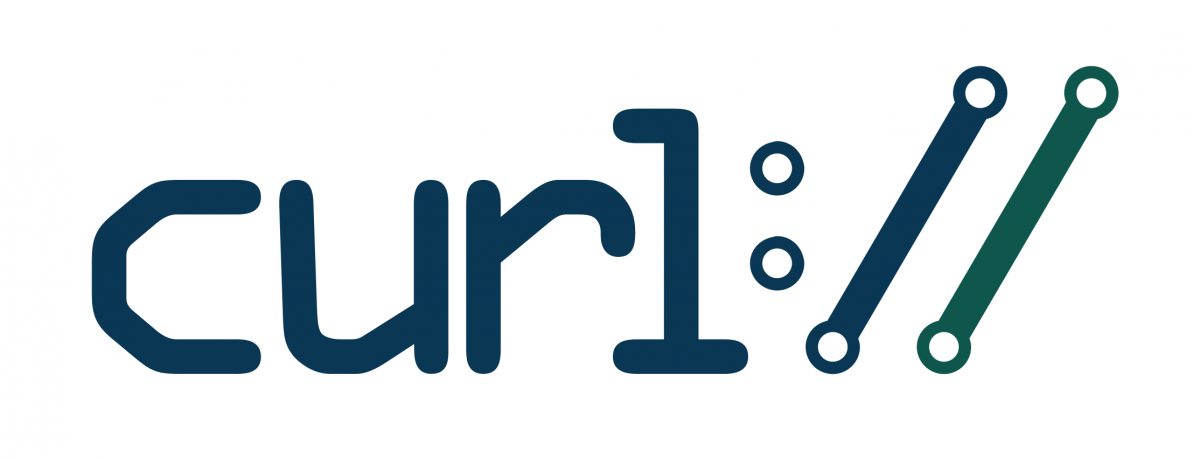CURL — это инструмент командной строки и библиотека для передачи данных с URL-адресами. Это бесплатно, и многие приложения используют его. В этом посте мы расскажем, как установить CURL в Windows. Несколько удивительно, что он используется в автомобилях, телевизорах, роутерах, принтерах, аудиоаппаратуре, мобильных телефонах, планшетах, телевизионных приставках, медиаплеерах и во многих других местах.
Начиная с Windows 10 v 1803, ОС теперь поставляется с копией CURL. Он уже настроен, и вы можете сразу начать его использовать. Откройте командную строку и введите curl -help. Если ошибок нет и отображаются все параметры curl, он установлен на вашем Windows 10.
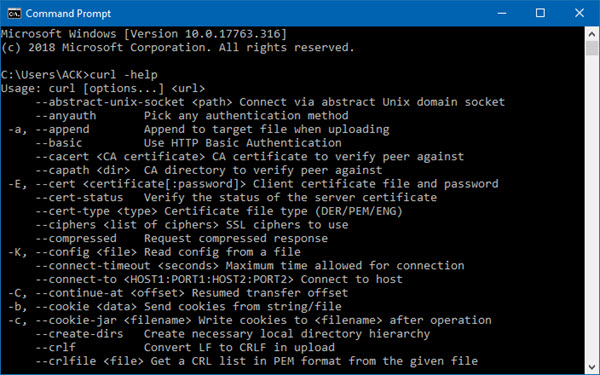
Наряду с Curl, Microsoft также выпустила Tar, инструмент командной строки для извлечения файлов и создания архивов.
Если по какой-то причине вы не можете найти CURL, установленный в вашей ОС Windows, вот как установить Curl в Windows.
1] Установите Git для Windows
Скачайте Git для Windows, и он установит CURL вместе с ним. Вы можете найти его установленным в C:\Program Files\Git\mingw64\bin\. Добавьте его в свой PATH Windows, и вы сможете выполнить его из любого места.
Нажмите кнопку запуска и введите system path. Появится опция для редактирования системных переменных. Нажмите на переменные среды, и вы сможете добавить путь, как указано выше, в системный путь.
2] Загрузите и установите Curl с исходного сайта.
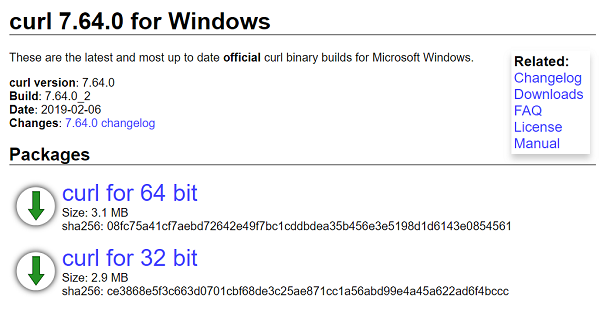
Если Git не то, что вам нужно, вы можете установить CURL с исходного сайта. Перейдите сюда и загрузите соответствующий для вашей системы (32 или 64 бит). Если вы хотите загрузить определенные пакеты, посетите страницу пакетов curl. Здесь вы можете скачать исполняемый файл curl, разработку libcurl, libcurl или исходный код. Убедитесь, что добавили исполняемый файл к вашему пути.
3] CURL установщик
Если вы предпочитаете установку в один клик, используйте cURL для Windows. Вы можете скачать его здесь.
Все это установит CURL в Windows. Если вы что-то разрабатываете или для работы на вашем компьютере требуется CURL, вам это необходимо.